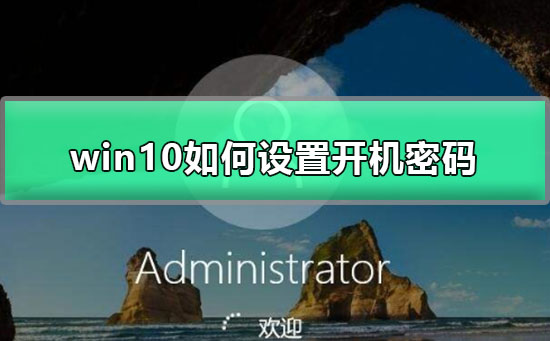随着我们使用电脑的频率越来越高,电脑中的资料也越来越多了,那么电脑怎样设置开机密码防止他人动用呢?其实方法很简单,下面小编就来告诉你电脑怎样设置开机密码。
经常有一些用户问小编怎么给电脑设置一个开机密码,这样不知道电脑开机密码的人就没办法使用电脑了,给电脑设置开机密码的操作比较简单,下面就来看看小编是怎么操作的!
电脑怎样设置开机密码
1.以win7为例说明,点击开始按钮,然后在开始菜单中选择“控制面板”,进入下一步。
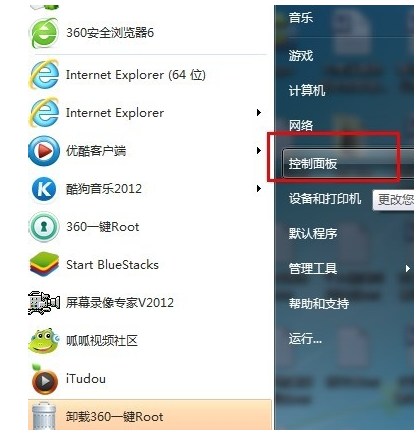
开机密码图-1
2.在控制面板中找到 “用户账户”并打开。

设置开机密码图-2
告诉你win7无法关机怎么解决
作为目前使用用户数最多的电脑操作系统,windows7系统很受用户的还原,那么在使用win7的时候发现win7怎么办呢?别着急,下面小编就来告诉你电脑无法关机怎么解决.
3.在新出现的界面中点击“为您的账号创建密码”,进入下一步。

开机密码设置图-3
4.然后在出现的几面中输入想要设置的电脑开机密码和密码提示,点击“创建密码”。即可。

电脑怎样设置开机密码图-4
重启电脑,这时需要输入密码才可以进入系统了。

开机密码设置图-5
以上就是开机密码的设置方法了,动手试试吧!
细说最新win7旗舰版激活密钥推荐
现在每天还有很多的用户选择使用win7系统,win7系统安装好之后是需要激活的,那么有没有激活码呢?别着急,下面小编就来分享一些win7旗舰版给大家.